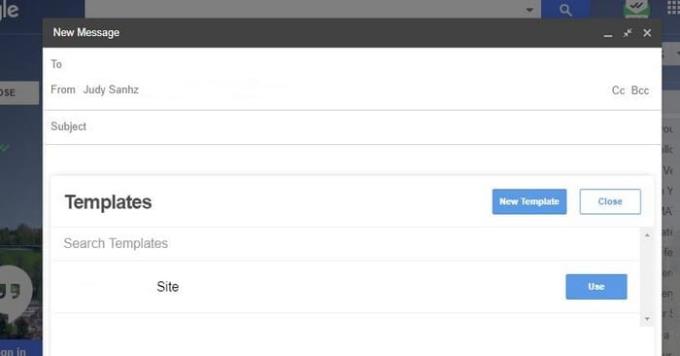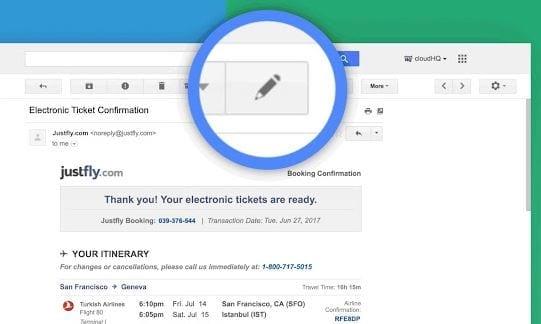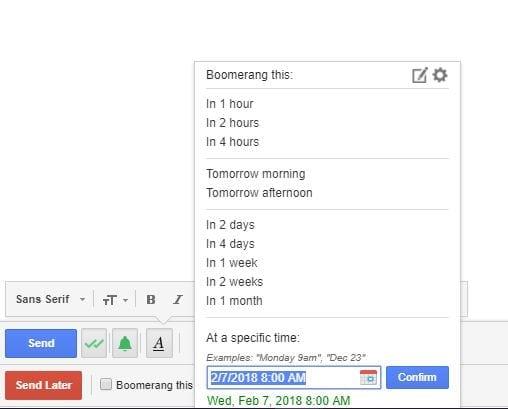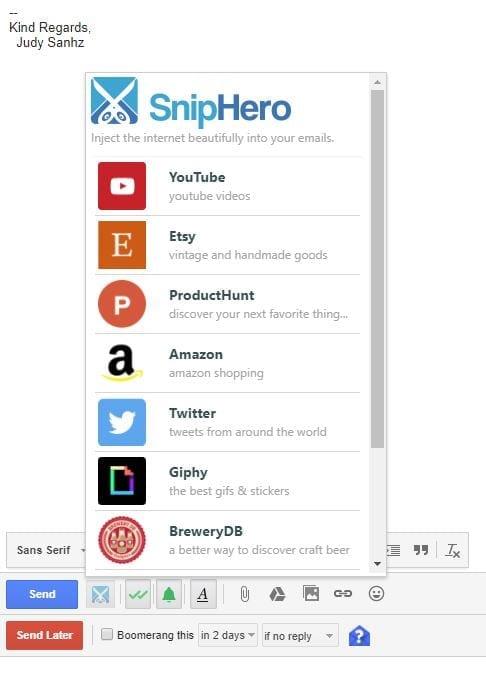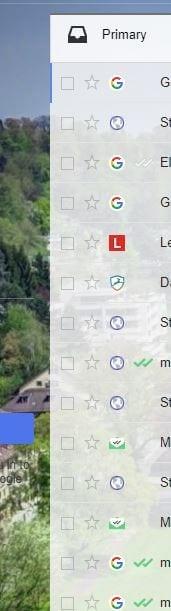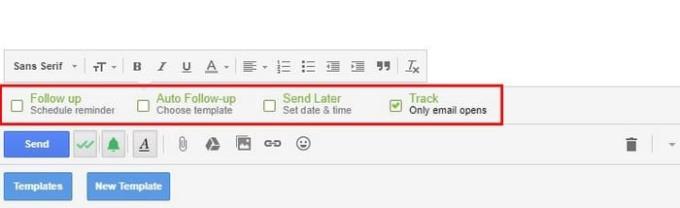Kada imate puno stvari za obaviti, što više vremena možete uštedjeti, to bolje. No, većinu vremena budući da niste svjesni trikova koji vam mogu uštedjeti vrijeme, vašim zadacima je potrebno dulje da se završe. Postoje razna Gmail proširenja koja možete koristiti i koja će vam pomoći uštedjeti dragocjeno vrijeme.
Sljedeća proširenja za Gmail pomoći će vam da brže obavite stvari tako što će vam omogućiti slanje e-pošte izravno iz proširenja ili vam omogućiti stvaranje predložaka kako ne biste morali stalno ponavljati iste stvari.
1. Predlošci za Gmail
Postoje razni razlozi zašto ćete možda morati slati istu e-poštu iznova i iznova. Možda tražite posao i trebate svoj životopis poslati na razne stranice i tada vam ekstenzija Predlošci za Gmail dobro dođe. Dakle, umjesto kopiranja i lijepljenja, možete jednostavno kliknuti na gumb predložaka.
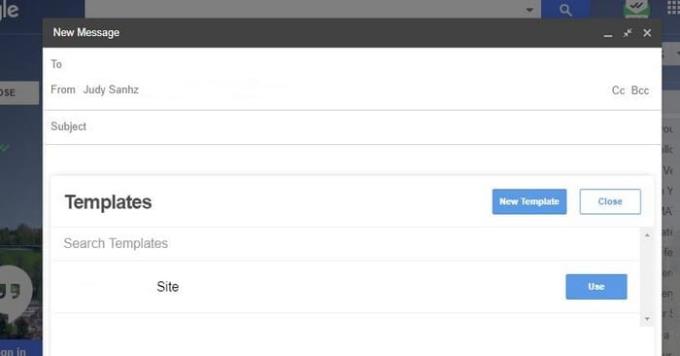
Nakon instalacije, vidjet ćete dva plava gumba na dnu. Lijevo, onaj koji kaže Predlošci, a desno onaj koji kaže Novi predlošci. Kliknite na Predlošci i vidjet ćete sve predloške koje ste stvorili i samo kliknite Koristi da biste to učinili.
Opciji Novi predlošci možete pristupiti na dva načina, ili putem ovog ili klikom na gumb s desne strane. Vidjet ćete ikonu u Chromeu, ali ona vam samo pokazuje da je proširenje instalirano, ali ne radi ništa.
2. Preimenujte e-poštu
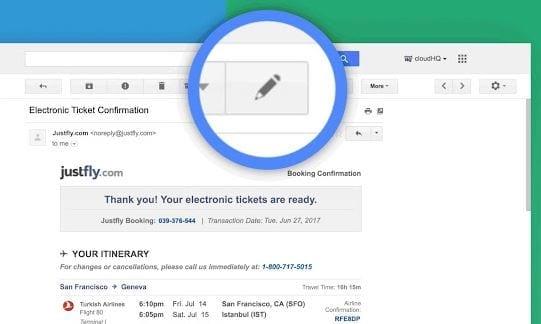
Ne možete kontrolirati kako drugi pišu svoje e-poruke. Problem s tim je što pošiljatelj može lako stvoriti e-poštu s predmetom koji ne opisuje točno o čemu se e-poruka radi. Zahvaljujući Preimenuj e-poštu , možete preimenovati bilo koju temu e-pošte u koju možete dobiti bolju predodžbu o tome o čemu se e-pošta radi.
Kada promijenite redak predmeta, pošiljatelj neće dobiti nikakvu vrstu obavijesti da je promijenjen. Ako na tu e-poštu odgovorite s novim naslovom, tada će pošiljatelj vidjeti novi redak predmeta.
3. Bumerang za Gmail
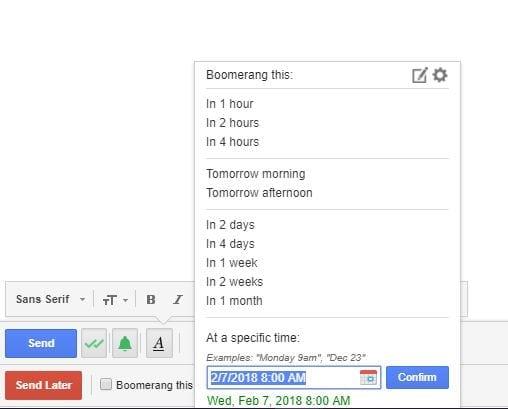
Uz Boomerang za Gmail nikada nećete zaboraviti poslati e-poštu jer ih možete programirati za kasnije. Ne samo da možete slati e-poštu, već možete i programirati da budu vraćeni. E-poruke se mogu slati čak i ako niste online, a moguće je i pratiti odgovore.
Također sadrži potvrde o čitanju na različitim platformama tako da znate kada je vaša e-pošta pročitana. E-poštu možete programirati na 1 sat, 2 sata, 3 sata, 4 sata i čak mjesec dana. Ako ne vidite vrijeme koje vam je potrebno, također možete programirati da se e-pošta pošalje u određeno vrijeme.
Postoji i opcija za zakazivanje ponavljajuće poruke i lako možete pronaći gumb Boomerang jer je crven i točno ispod gumba za slanje.
4. SnipHero
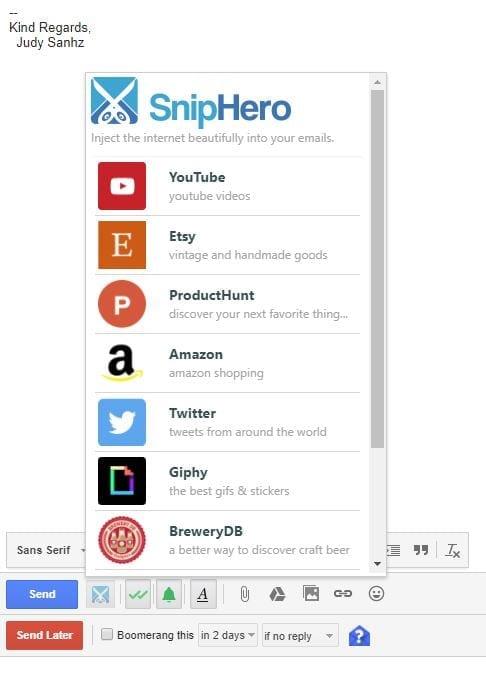
Možete izgubiti nekoliko vrijednih minuta tako što ćete morati ostaviti svoju e-poštu za dodavanje sadržaja. Kako to? Lako se možete omesti s onim što tražite, a možda čak i zaboraviti da ste uopće pisali e-poštu.
Zahvaljujući SnipHero-u , možete dodati sadržaj sa stranica kao što su YouTube, Amazon, Twitter, Giphy, Spotify, Wikipedia i još mnogo toga. Nakon što je proširenje instalirano, pored plavog gumba za slanje bit će ikona škare.
Kada kliknete na njega, vidjet ćete popis svih sadržaja koje možete dodati izravno iz proširenja. Samo kliknite na opciju koju želite i potražite ono što želite dodati.
5. Ikone pošiljatelja Gmaila
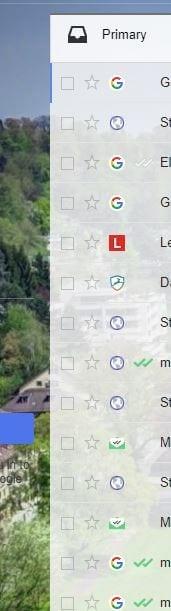
Uz Gmail ikone pošiljatelja moći ćete lako pronaći e-poštu određenog pošiljatelja jer će svaki od njih imati prikazanu svoju ikonu.
Ikonu YouTube možete sigurno prepoznati, ali ako nije prikazana, e-poštu je možda teže pronaći. Proširenje ne čini više od toga, ali dodavanje te vizualne pomoći pomoći će vam uštedjeti dragocjeno vrijeme.
6. FollowUp.cc
Uz FollowUp.cc također možete kreirati predloške, ali s tom razlikom što ih s ovim proširenjem stvarate za e-poruke koje ste već poslali. Uz prethodno proširenje, koristili biste predloške za e-poruke koje ćete slati prvi put.
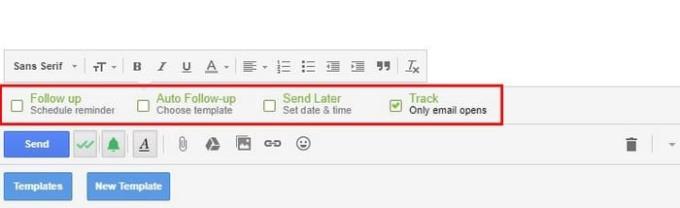
Proširenje će dodati novi stupac na vaš Gmail račun gdje možete vidjeti sve podsjetnike koje imate i sve praćene e-poruke. Također možete vidjeti sve ljude s kojima često kontaktirate.
Proširenje vam daje 14-dnevnu besplatnu probnu verziju bez da morate dati bilo kakve važne informacije. Na taj način možete vidjeti je li ovo proširenje koje vam treba.
Zaključak
Zahvaljujući ovim korisnim Gmail proširenjima za Chrome, nemate izgovora da ne budete produktivni. Vidjet ćete kako će vam uvelike olakšati posao i da ćete imati više slobodnog vremena. Koristite li neku koja nije na popisu? Ako je tako, ostavite komentar i javite mi koji je to.